¿Cómo eliminar un contacto de Messenger Facebook? - Descubre cómo hacerlo

Messenger es una aplicación de mensajería instantánea que permite comunicarse con los contactos de Facebook y guardar las conversaciones. De igual manera, se puede contactar con otras personas que tengan la aplicación instalada en su celular o en su PC, sin embargo, puede haber ocasiones en las que quieras eliminar un contacto de Messenger Facebook. Así que, en este artículo, se explica cómo se borra un contacto de este servicio de mensajería.
https://www.youtube.com/watch?v=HEurAQYA0eQ
¿Se puede eliminar un contacto de Messenger Facebook?
Los motivos para eliminar un contacto de Messenger pueden variar, ya sea porque ya no quieres hablar con esa persona, quizá te ha molestado o simplemente quieres ordenar tu lista de contactos. En estos casos, es posible buscar la opción que habilita esta red social tanto en el navegador web como en el teléfono, dando de baja de tu perfil a un contacto de Messenger Facebook. En general, se puede eliminar un contacto de Messenger Facebook, pero hay que tener en cuenta algunas cosas antes de hacer cualquier procedimiento.
- Al eliminar un contacto de Messenger Facebook, solo lo estarás eliminando de tu lista de contactos de la aplicación, pero no lo estarás eliminando de tu lista de amigos de Facebook. Es decir, la persona seguirá siendo tu amigo en la red social y podrá ver tu perfil, tus publicaciones y tus historias, a menos que también la elimines o la bloquees en Facebook.
- Cuando se concrete el proceso de eliminación del contacto de Messenger Facebook, no se borrará el historial de conversación que hayas tenido con esa persona. De modo que, será posible seguir vendo los mensajes que le hayas enviado o recibido, a menos que también los elimines o los archives en Messenger.
- Al borrar un contacto de Messenger, no impedirás que la persona pueda volver a enviarte mensajes en el futuro. Es decir, la persona podrá contactarte nuevamente por Messenger y aparecerá como una solicitud de mensaje en tu bandeja de entrada, a menos que también la bloquees en Messenger.
¿Cómo eliminar un contacto de Messenger Facebook desde un celular?
Si ya decidiste eliminar un contacto de Messenger Facebook, puedes hacer esta operación desde un celular, el proceso es muy sencillo, pues solo requiere unos cuantos pasos. Primero abre la aplicación de Messenger en tu celular y procede a buscar el contacto que quieres eliminar, una vez lo ubiques, debes mantener presionado hasta que aparezca un menú con varias opciones. Luego, hay que seleccionar la opción ‘eliminar’ y hacer la confirmación de que quieres eliminar el contacto.
¿Cómo eliminar un contacto de Messenger Facebook desde una PC?
Ahora bien, también es posible ejecutar el mismo procedimiento desde una computadora o PC, donde el proceso no es muy distinto del anterior. Para ello, hay que abrir la página web de Messenger en tu navegado y buscar el contacto que quieres eliminar.
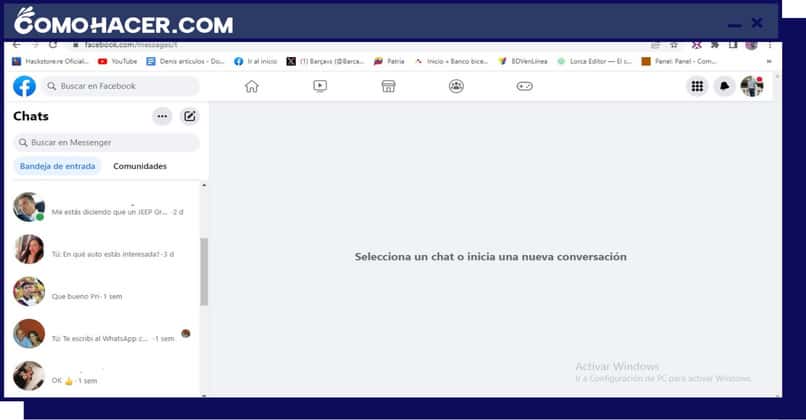
Al encontrarlo, debes hacer clic en el icono de tres puntos que aparece al lado del nombre de usuario de la persona para que se abra un menú desplegable. Allí, hay que seleccionar la opción ‘eliminar’, además de confirmar que quieres eliminar el contacto. Recuerda que si algo sale mal o tienes algún problema, siempre puedes contactar con Facebook.
Otras alternativas para borrar un contacto de Messenger Facebook
Si no te basta con eliminar un contacto de Messenger Facebook, puedes optar por otras alternativas más drásticas, como bloquear a la persona o desactivar la sincronización continua.
Bloquea a la persona de la plataforma
Si bloqueas a una persona en Messenger, impedirás que pueda enviarte mensajes o llamarte por la aplicación. Además, si también la bloqueas en Facebook, impedirás que pueda ver tu perfil, tus publicaciones y tus historias. Así que para bloquear a una persona en Messenger desde un celular Android o iPhone e incluso desde una PC, tienes que ejecutar estos pasos.

- Abre la conversación con la persona que quieres bloquear.
- Haz clic o toca el icono de información que aparece en la parte superior derecha.
- Selecciona la opción ‘Bloquear’.
- Elige si quieres bloquear los mensajes o las llamadas, o ambas cosas.
- Confirma que quieres bloquear a la persona.
Desactiva la sincronización continua
Si desactivas la sincronización continua en Messenger, evitarás que se agreguen automáticamente a tu lista de contactos las personas que tengas en tu agenda telefónica o en tu cuenta de correo electrónico. De esta forma, podrás tener más control sobre quién puede contactarte por Messenger. Para desactivar la sincronización continua en Messenger desde un celular o desde una PC, se hace el siguiente procedimiento,
- Abre el menú principal de Messenger haciendo clic o tocando el icono de tu foto de perfil que aparece en la parte superior izquierda.
- Pincha la opción ‘Personas’.
- Toca en el botón ‘sincronizar contactos’.
- Desactiva el interruptor que aparece al lado de ‘Sincronizar contactos’.
De esta manera, si se elimina un contacto de Messenger Facebook se cumple un proceso de limpieza de tu lista de contactos, además de evitar comunicarte con personas que no te interesan o que te molestan. Sin embargo, debes recordar que al eliminar un contacto de Messenger Facebook no lo estarás eliminando de tu lista de amigos de Facebook, ni se borrará el historial de conversación. Por eso, si quieres tomar medidas más severas, puedes bloquear a la persona o desactivar la sincronización continua. Así, podrás disfrutar de Messenger sin preocuparte por lo que los demás puedan decirte o hacer con tu información personal.
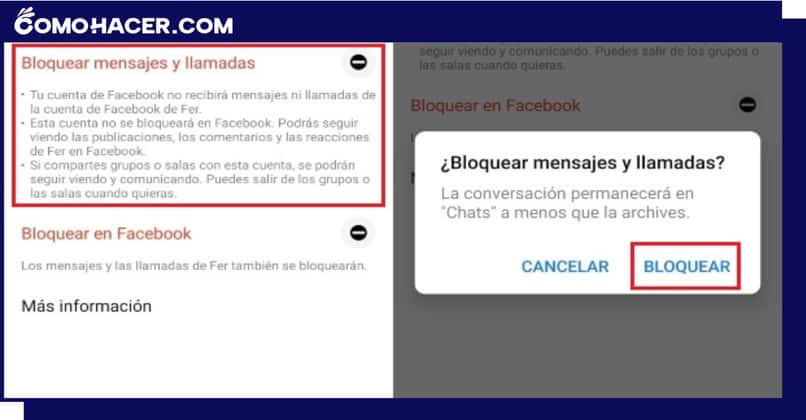
Ahora bien, en caso de querer recuperar ese contacto, el proceso depende de cómo hayas eliminado a la persona de Messenger Facebook. Si solo lo has eliminado de tu lista de contactos, pero no lo has bloqueado ni eliminado de tu lista de amigos de Facebook, puedes recuperarlo con tan solo una solicitud de amistad.
Sin embargo, si se bloqueó o eliminó de tu lista de amigos de Facebook, tendrás que desbloquearlo o volver a agregarlo como amigo para recuperar el contacto.
Deja una respuesta